从 iCloud 删除消息的综合指南
众所周知,iCloud存储空间是有限的,如果不及时清理,可能会导致存储空间不足,影响其他数据的存储。
但是,消息会占用大量空间,尤其是包含大量附件(如图片、视频和语音消息)的对话。
另一方面,从 iCloud 中删除信息也可以保护用户的隐私。如果您不再需要某些信息,删除它们可以防止您的敏感信息被他人访问。
因此,不时删除 iCloud 中的信息以释放空间并保护您的隐私至关重要。
本教程将向您展示 如何从 iCloud 删除消息 并在删除时提供相关提示。了解更多!
第 1 部分:如何从 iCloud 删除消息
方法 1. 关闭 iCloud 中的消息同步
步骤 1。 打开 个人设置 在你的iPhone上。
步骤 2。 点击顶部的姓名,然后选择 iCloud的.
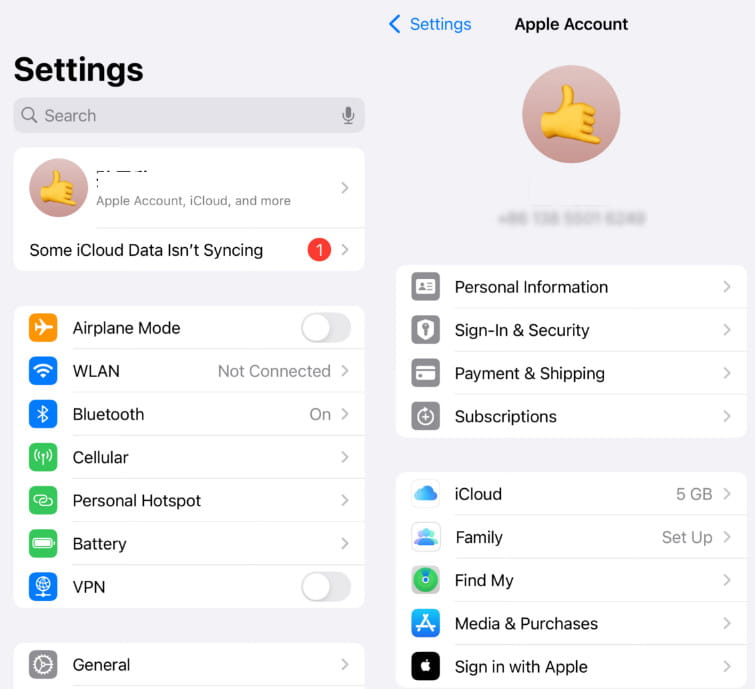
步骤 3。 点击 查看全部 按钮旁边 已保存至 iCloud。然后向下滚动并点击 消息在iCloud中.
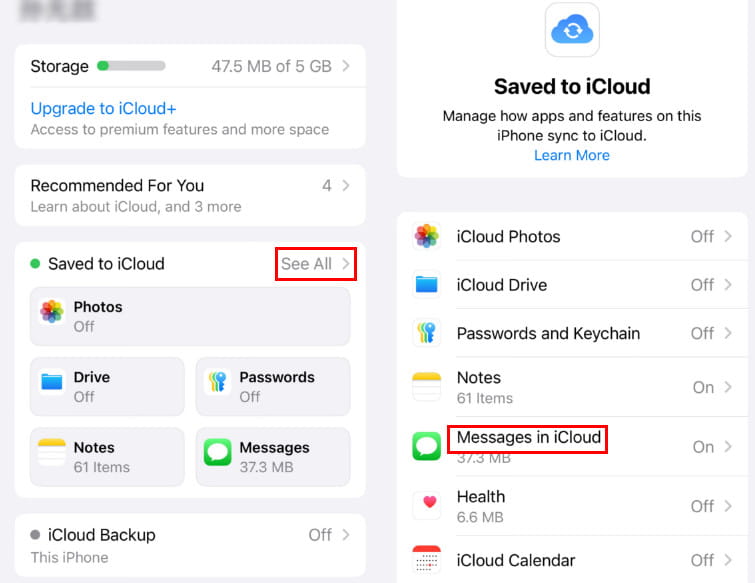
步骤 4。 切换按钮 在此 iPhone 上使用 关闭。在弹出窗口中,选择 禁用并下载消息.
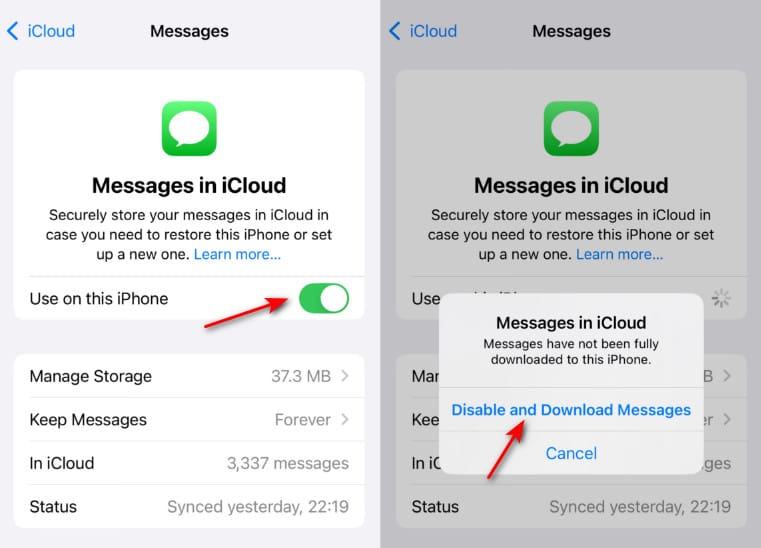
方法2.管理iCloud中的存储
步骤 1。 正式上线 个人设置 在你的iPhone上。
步骤 2。 点击你的名字 - iCloud - iCloud 中的信息,与 第一步 和 3 在上一节中。
步骤 3。 点击 管理存储 选项,然后点击 关闭从 iCloud 删除 按钮。
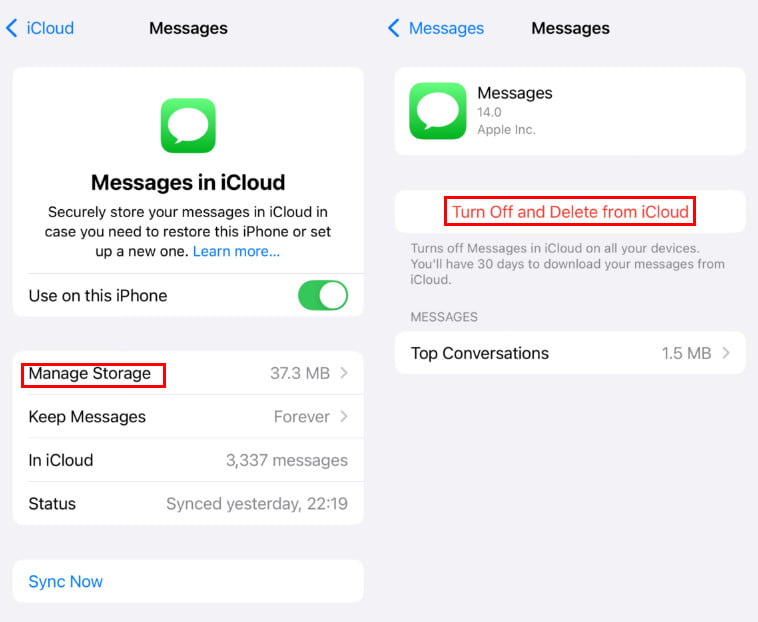
步骤 4。 点击 删除讯息 在底部的弹出窗口中。
方法 3. 删除 iCloud 中的热门对话
步骤 1。 重复上述步骤1和步骤2的操作,直到输入 消息在iCloud中 页面。
步骤 2。 点击 管理存储 然后按 热门话题 下一页上的按钮。
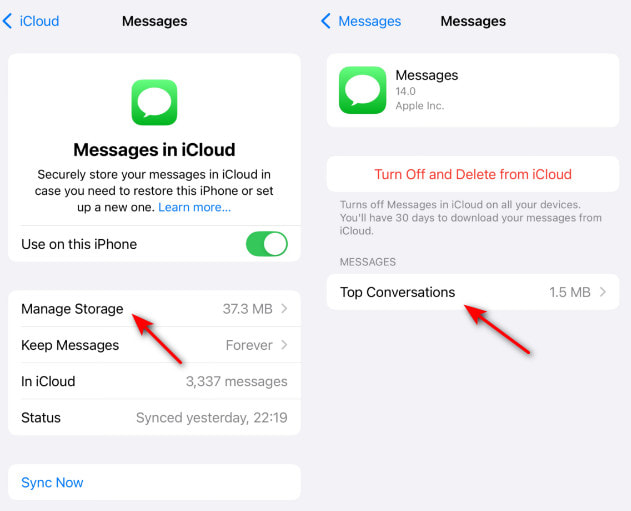
步骤 3。 你可以点击 编辑 ,然后勾选要删除的目标消息。您也可以在目标消息上向左滑动,然后点击 删除 按钮。
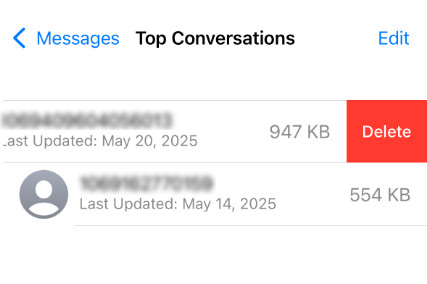
方法4.如果同步已开启,则从消息应用程序中删除
当您将消息同步到 iCloud 时,您的所有更改也将同步到 iCloud。因此,您可以像往常一样从“消息”应用中删除消息。
步骤 1。 在iPhone上打开“消息”应用。
步骤 2。 在不需要的消息上向左滑动,然后单击垃圾按钮。
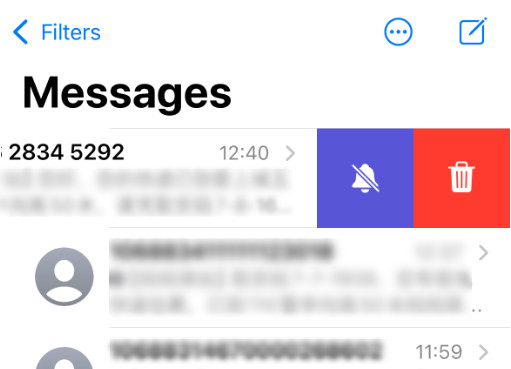
第 2 部分:高级:如何彻底清除 iPhone 数据以保护隐私
iPhone 的存储空间满了?不想一个个删除数据文件?你需要一个一站式工具来帮你清除 iPhone 上的数据! Apeaksoft iPhone橡皮擦,一款专门针对 iPhone 的清理工具,将帮助您轻松释放 iPhone 存储空间!
可靠的 iPhone 清洁工具
- 删除 iPhone 上的消息、照片、应用程序等数据。
- 过滤并删除 iPhone 上的大文件。
- 彻底清除 iPhone 缓存。
- 只需按照简单的步骤操作,单击即可删除。

请按照以下步骤为您的 iPhone 节省空间:
步骤 1。 下载此应用程序并将你的 iPhone 连接到电脑。选择 释放空间 选项,然后按 快速扫描 按钮允许该工具扫描您的 iPhone。
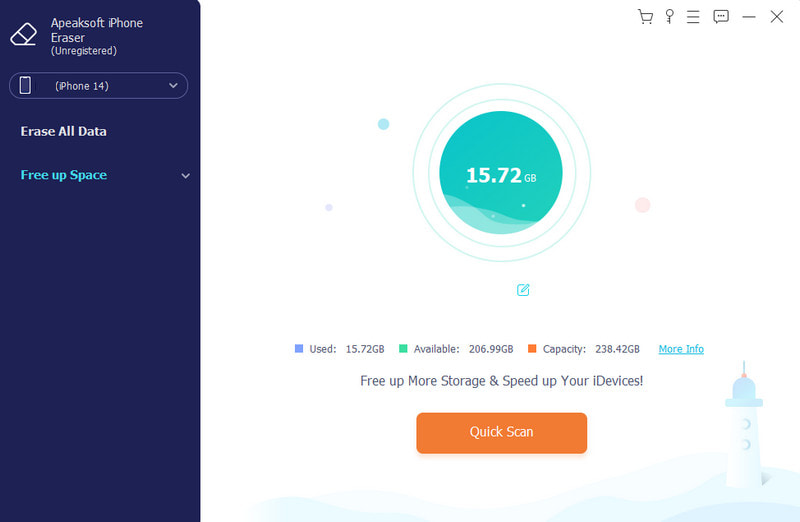
步骤 2。 然后,选择相应的项目并按 抹去 右下角的按钮可释放 iPhone 存储空间。
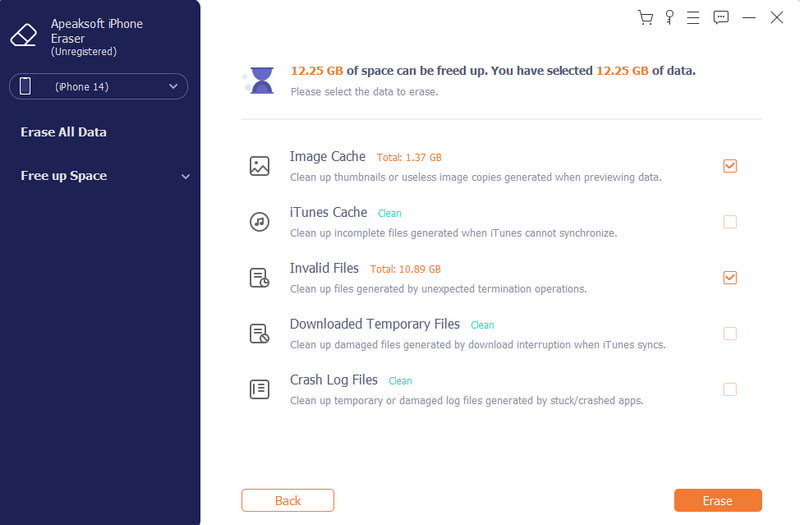
步骤 3。 如果您想 清除要出售的 iPhone 或礼物,您还可以选择 删除所有数据 左侧面板中的选项可一键清除所有 iPhone 数据。
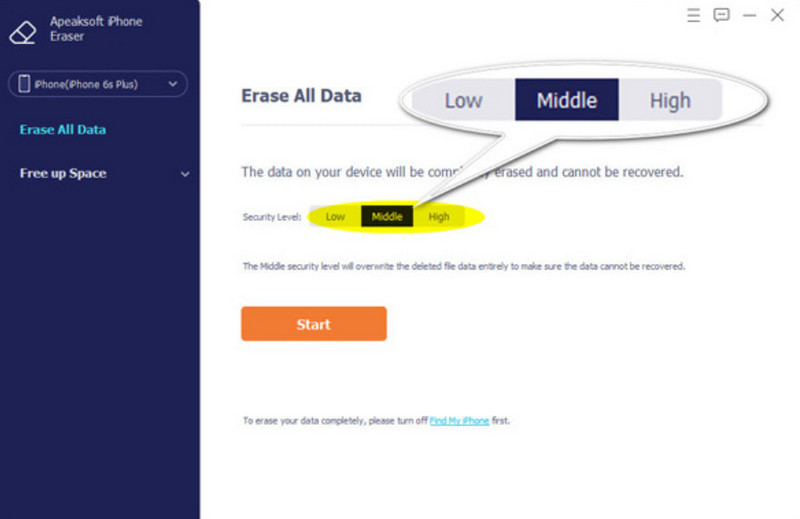
第 3 部分:从 iCloud 删除消息时的提示
1。 什么时候 消息在iCloud中 启用后,从 iCloud 中删除消息将会从使用相同 Apple ID 签名的所有设备中删除这些消息。
2. 当您关闭“在此 iPhone 上使用”时,消息将从 iCloud 中删除,但仍保留在您的 iPhone 上。
3. 从 iCloud 删除邮件时,请务必谨慎选择要删除的邮件。否则,您可能需要第三方工具来帮助您 从iCloud还原消息.
结语
“我如何能 从 iCloud 中删除消息?“我相信您在看完我们的教程后找到了答案。至于如果您不小心删除了重要信息,如何从 iCloud 恢复已删除的消息,您可以寻求第三方工具(如 Apeaksoft iPhone Data Recovery)的帮助。
相关文章
本文将介绍三种删除 iCloud 照片的方法,并附上详细步骤,以节省更多 iCloud 存储空间。了解更多!
本指南将告诉您如果删除 iCloud 备份会发生什么,以及如何在各种设备上释放 iCloud 存储。
获取警报说iCloud中没有足够的存储空间? 我们将向您展示如何从iCloud中删除并简单地释放空间的多种方式。
iCloud存储已满? 获取5解决方案,从iPhone / iPad上的iCloud中删除数据(照片,文档,旧备份等)以释放存储空间。

